DTS Sound Unbound für Windows 11: Herunterladen und installieren
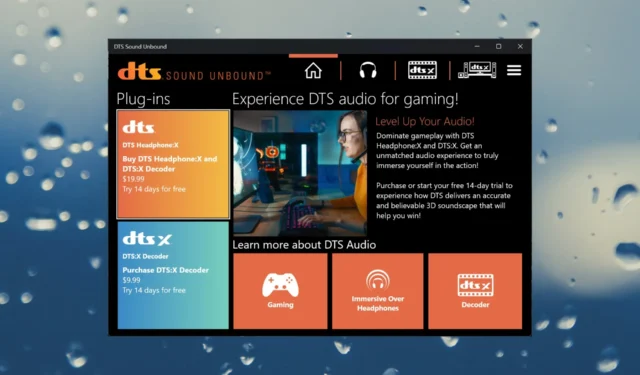
DTS Sound Unbound ist eine App, die den räumlichen DTS:X-Sound für Ihr Gerät freigibt, der besonders beim Spielen fantastisch sein kann.
Sie sollten jedoch wissen, dass Ihr Gerät eine DTS-kompatible Soundkarte und Lautsprecher oder Kopfhörer benötigt und der Ton Ihrer Quelle DTS-kodiert sein muss.
Die Vorteile der Verwendung von DTS Sound Unbound:
- Bis zu 11,2 Kanäle im Standardformat und bis zu 30,2 Kanäle mit DTS:X Pro.
- Unbegrenzte Unterstützung für Audioverarbeitungsobjekte.
- Sie können viele DTS-codierte Inhalte finden.
- Verbessertes Audioerlebnis und Audioqualität.
Wie kann ich DTS Sound Unbound für Windows 11 herunterladen und installieren?
1. Laden Sie die App von der offiziellen Quelle herunter
- Gehen Sie auf die Website von Sound Unbound und laden Sie die App für Windows 10 herunter. Keine Sorge, wir haben sie getestet und sie funktioniert auch unter Windows 11.
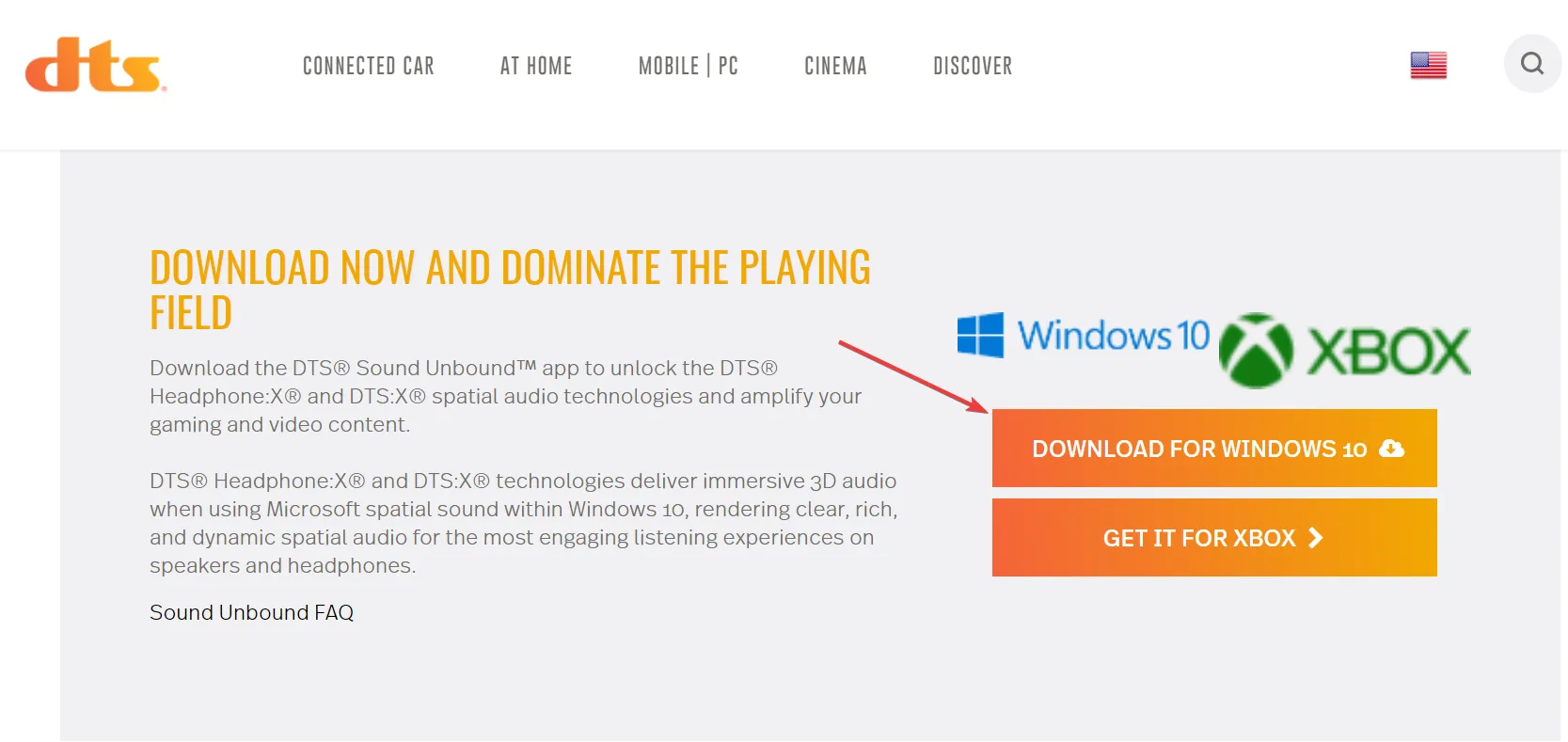
- Sie werden zum Microsoft Store weitergeleitet. Klicken Sie also auf „In Store-App laden“ .
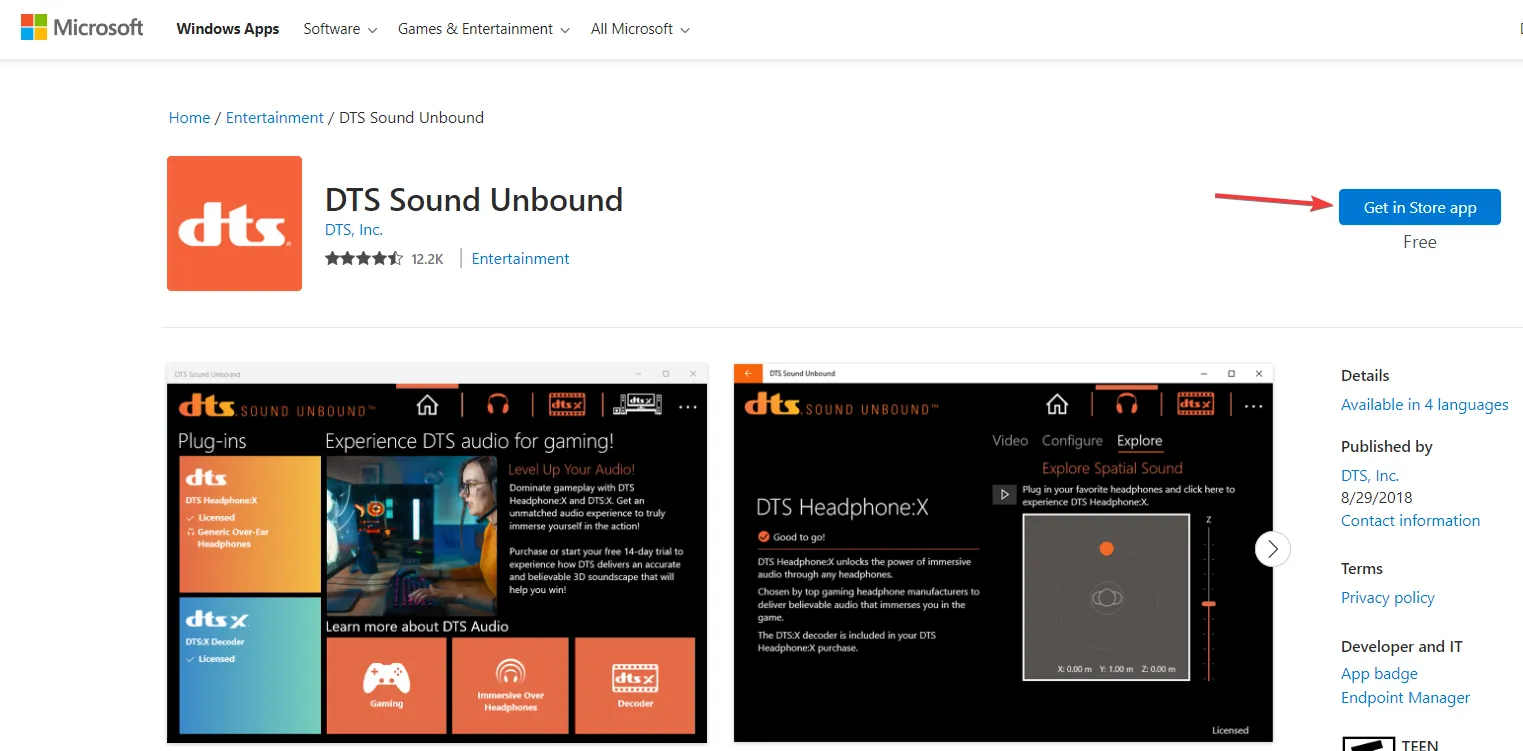
- Sie werden aufgefordert, den Microsoft Store unter Windows 11 zu starten, wo Sie die App installieren können.
- Wenn die Installation abgeschlossen ist, klicken Sie auf Öffnen , um DTS Sound Unbound zu starten.
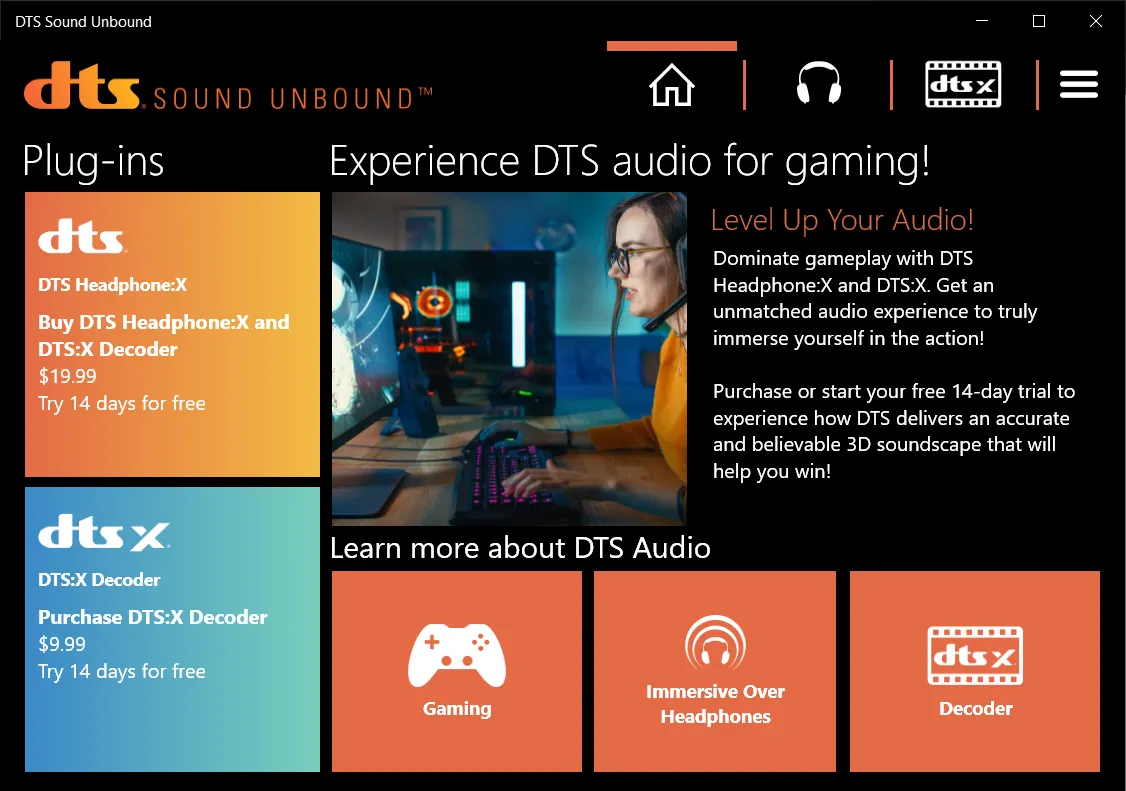
- Für einige bietet die App auch eine DTS:X-Heimkinofunktion und wenn Sie ein DTS-fähiges HDMI-Gerät angeschlossen haben, können Sie den räumlichen Klang darauf entfesseln.
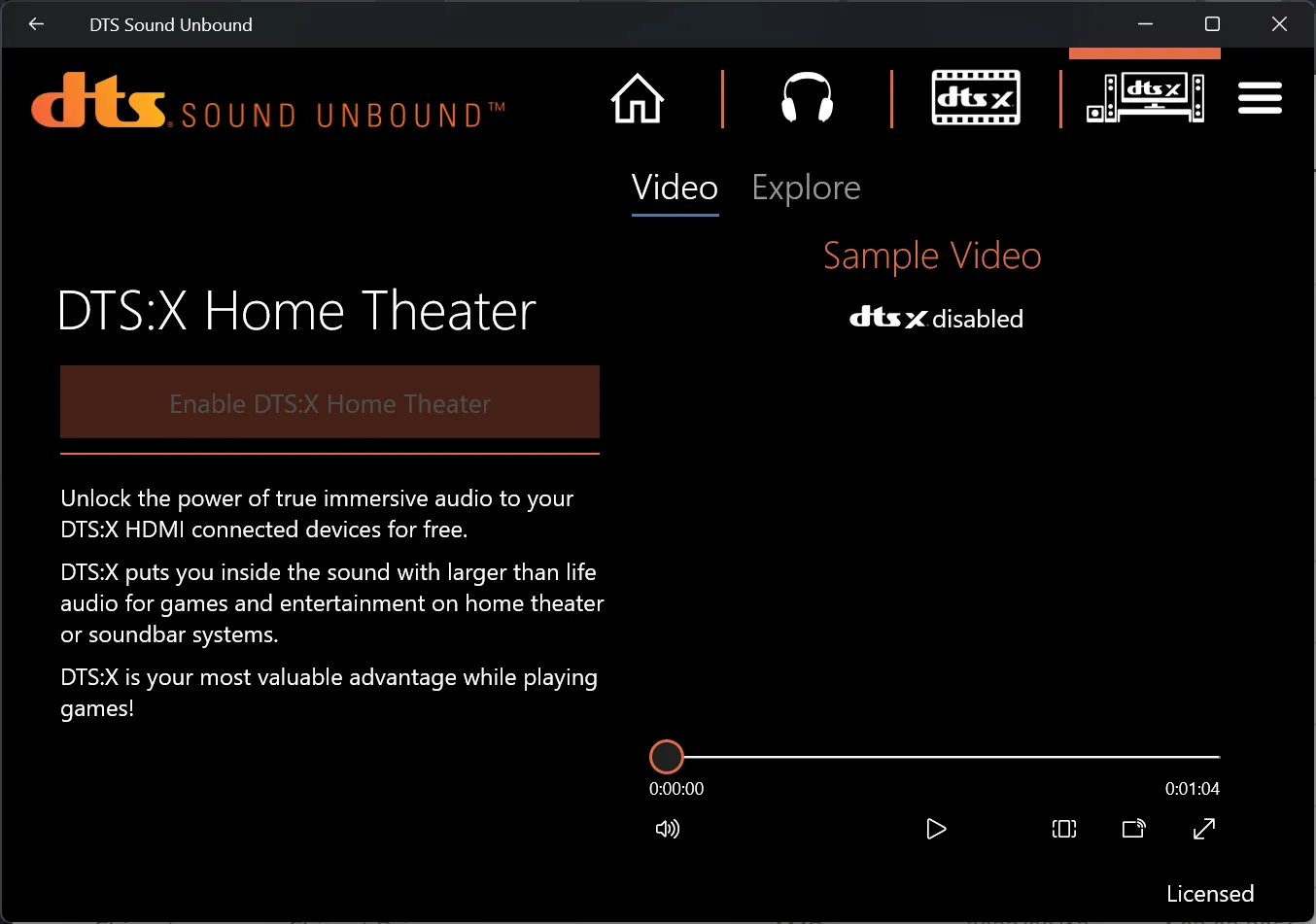
Wie Sie vielleicht bemerkt haben, gibt es auch DTS Sound Unbound-Versionen für Xbox und Mobilgeräte.
2. Installieren Sie die DTS Audio Processing-Treiber
- Gehen Sie zur Website des Windows Update-Katalogs und suchen Sie nach „Windows 11 DTS Audio Processing“.
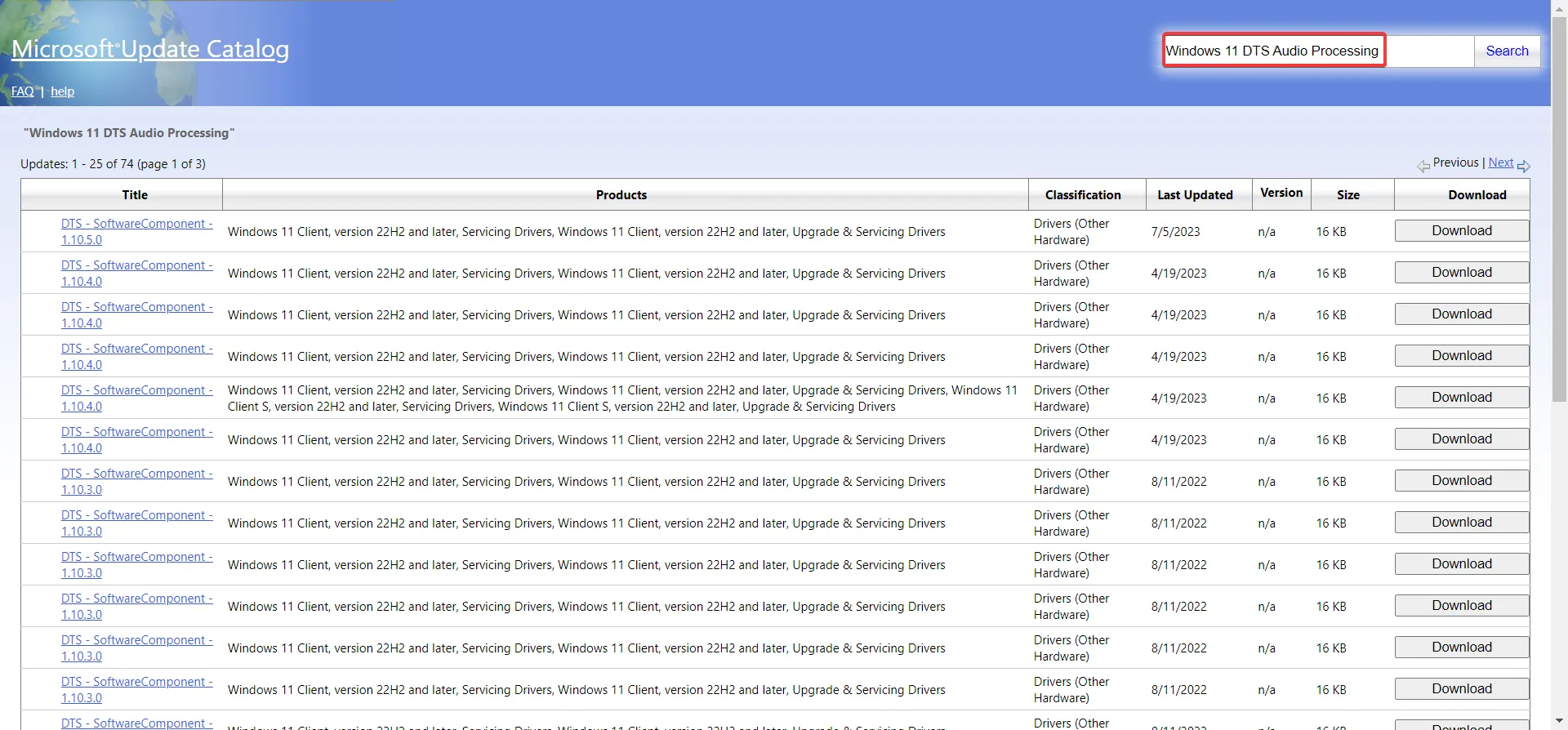
- Klicken Sie dann auf die Schaltfläche „Herunterladen“ für die richtige Windows-Version und die neueste Treiberversion.
- Sie erhalten ein Archiv mit einer CAB-Datei und einer INF-Datei. Extrahieren Sie sie, klicken Sie mit der rechten Maustaste auf die INF-Datei und wählen Sie „Installieren“ .
Einige alte Laptops waren mit der DTS Audio Processing-App ausgestattet, aber als sie auf Windows 11 aktualisiert wurden, funktionierte sie nicht mehr. Durch die Installation der Treiber für Windows 11 22h2 wird dieses Problem behoben.
3. Installieren Sie die neuesten Audiotreiber
Stellen Sie zunächst sicher, dass alle ausstehenden Windows-Updates installiert sind. Um jedoch sicherzustellen, dass Sie über den neuesten Audiotreiber verfügen, besuchen Sie die Website Ihres Herstellers und laden Sie den richtigen für Ihr System und Gerätemodell herunter.
Normalerweise werden Sie auf der Website des Herstellers nach der Modellnummer Ihres Geräts/Laptops gefragt und müssen das richtige Betriebssystem auswählen.
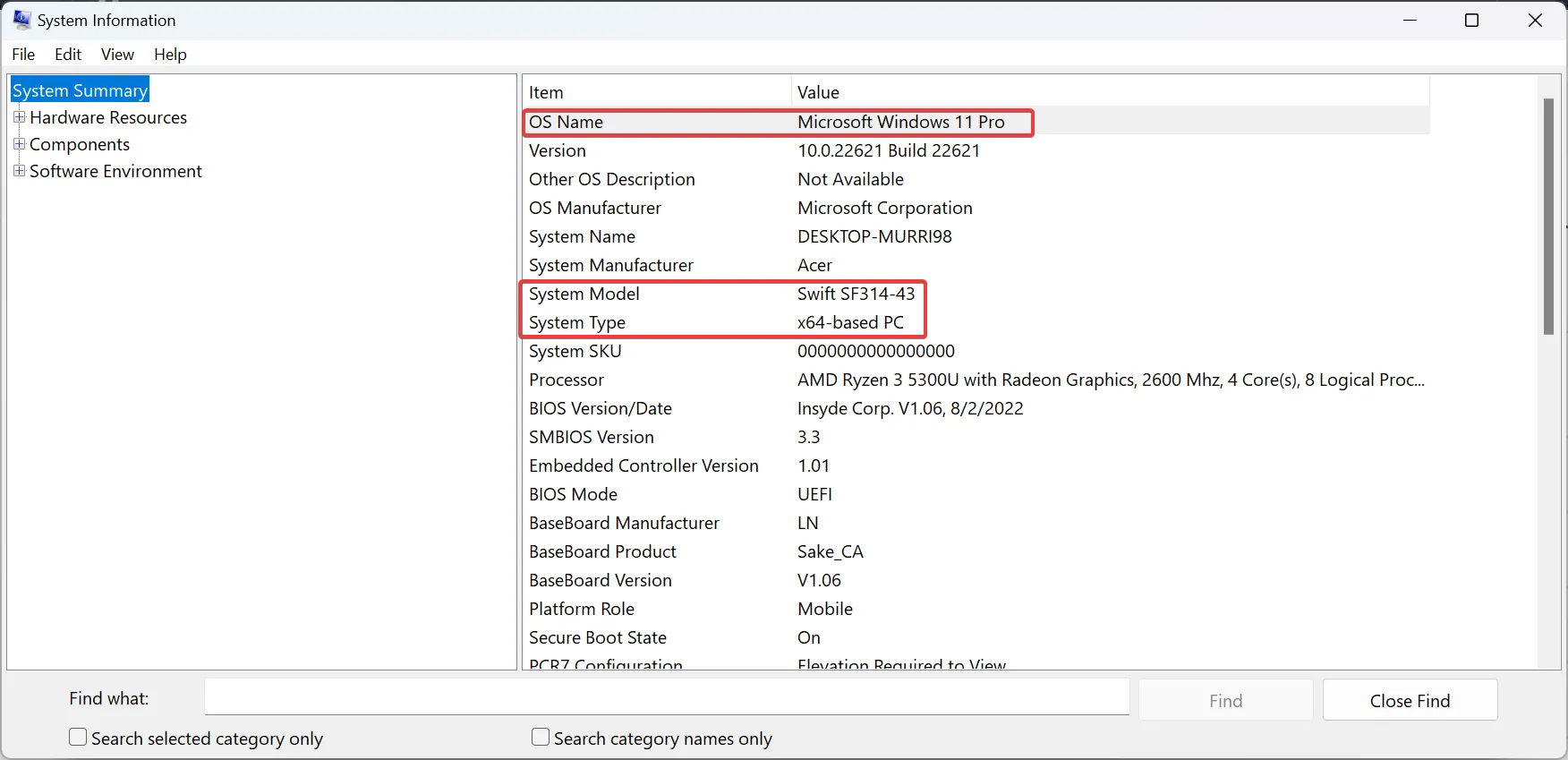
Wenn Sie sie nicht auswendig kennen, klicken Sie auf die Suchleiste, geben Sie Systeminformationen ein und öffnen Sie die App über die Ergebnisse. Dadurch wird sichergestellt, dass Sie den richtigen Audiotreiber erhalten und DTS Sound Unbound verwenden.
4. Verwenden Sie die Realtek Audio Console in Windows 11
- Klicken Sie auf die Suchleiste , geben Sie audio console ein und wählen Sie in den Ergebnissen Realtek Audio Console aus.
- Klicken Sie nun unter „Lautsprecher“ auf das Symbol „Einstellungen “ (wenn Sie Kopfhörer haben, können Sie diese stattdessen auswählen).
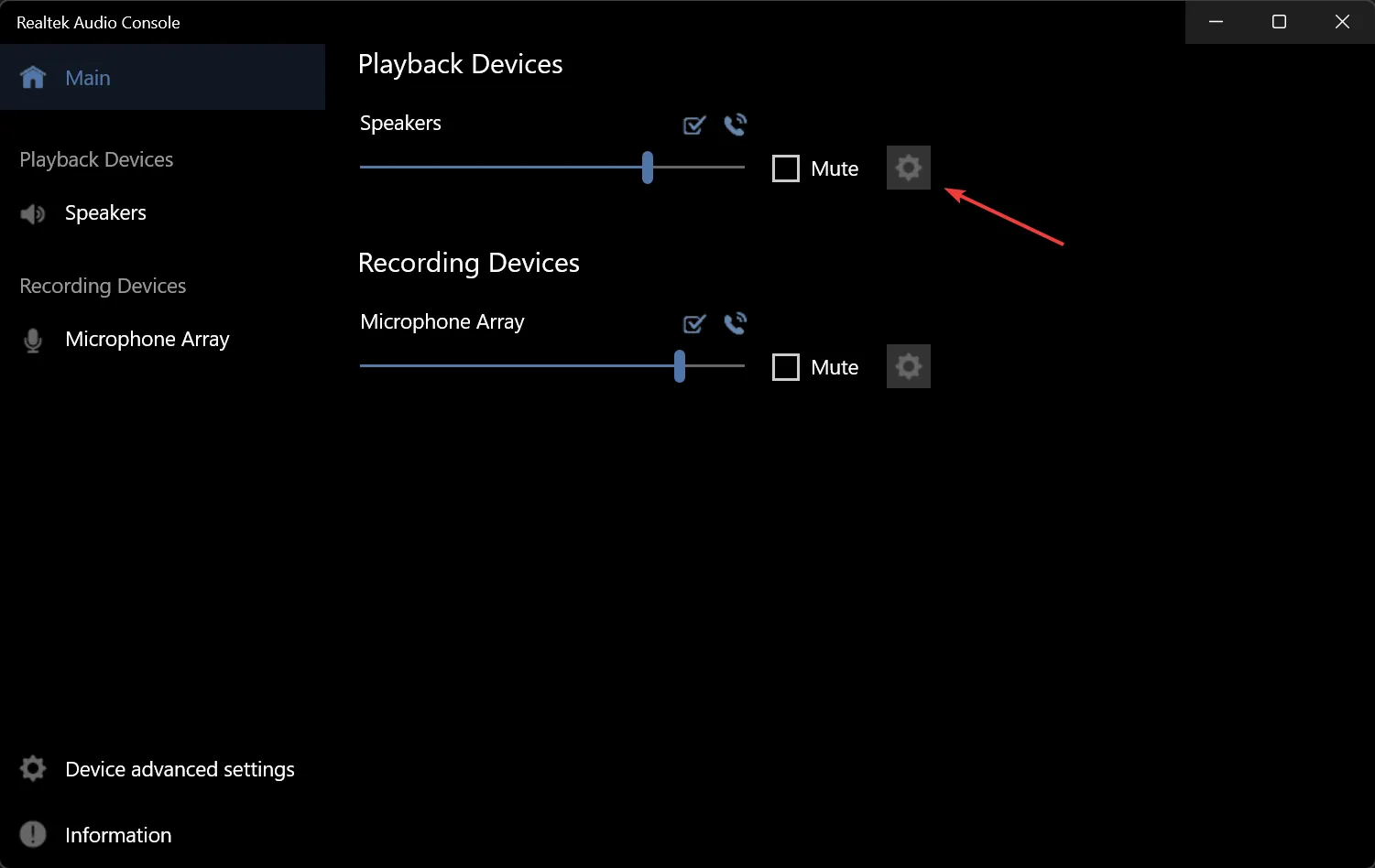
- Wenn Sie nun über eine DTS-fähige Soundkarte verfügen, werden Ihnen Informationen zu DTS-Soundeffekten angezeigt und Sie können je nach Gerät mehr oder weniger Optionen ändern.
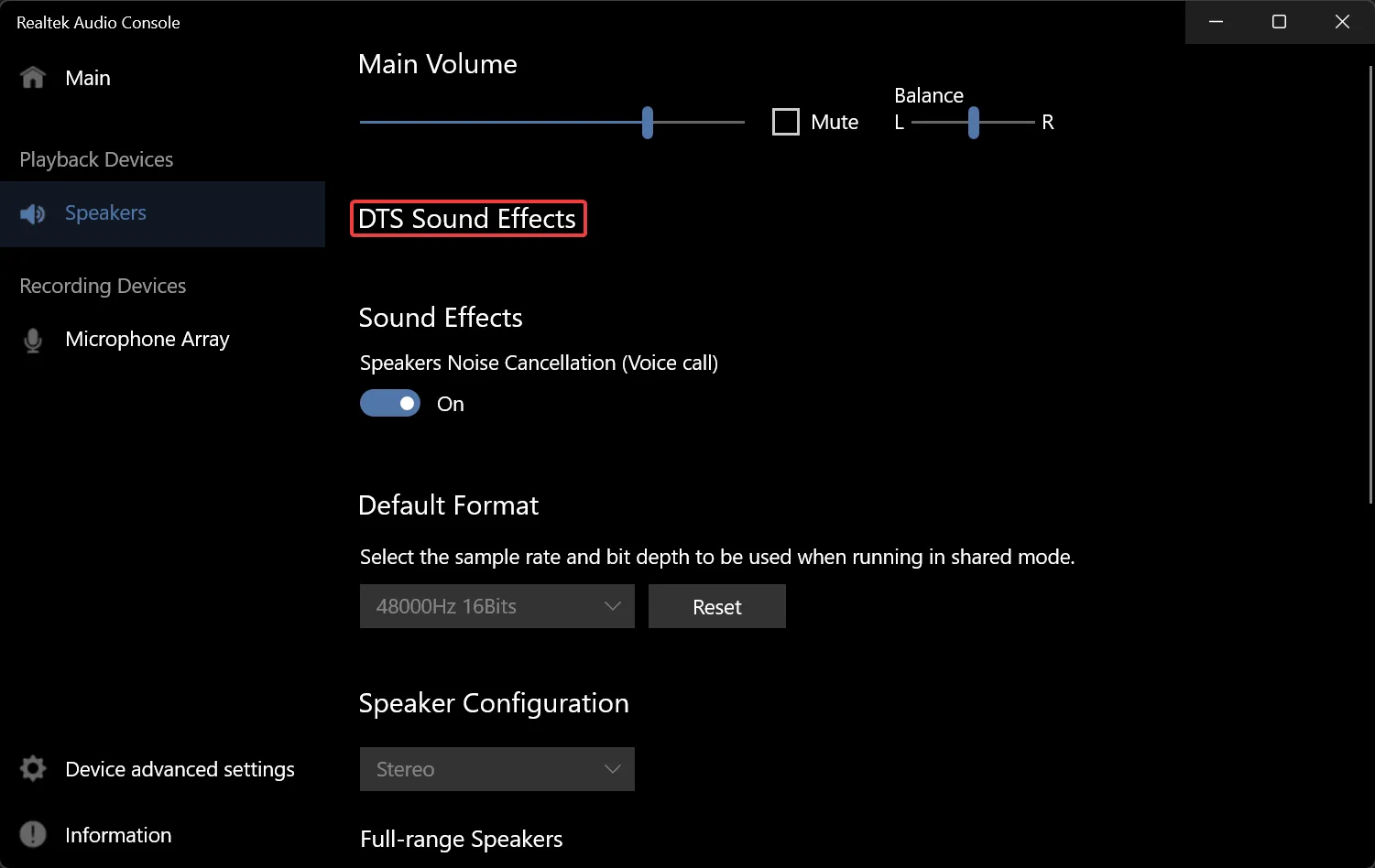
- In unserem Beispiel können wir beispielsweise den Surround-Sound kodieren, um die Ausgabe an Receiver mit Matrix-Decodern zu übertragen.
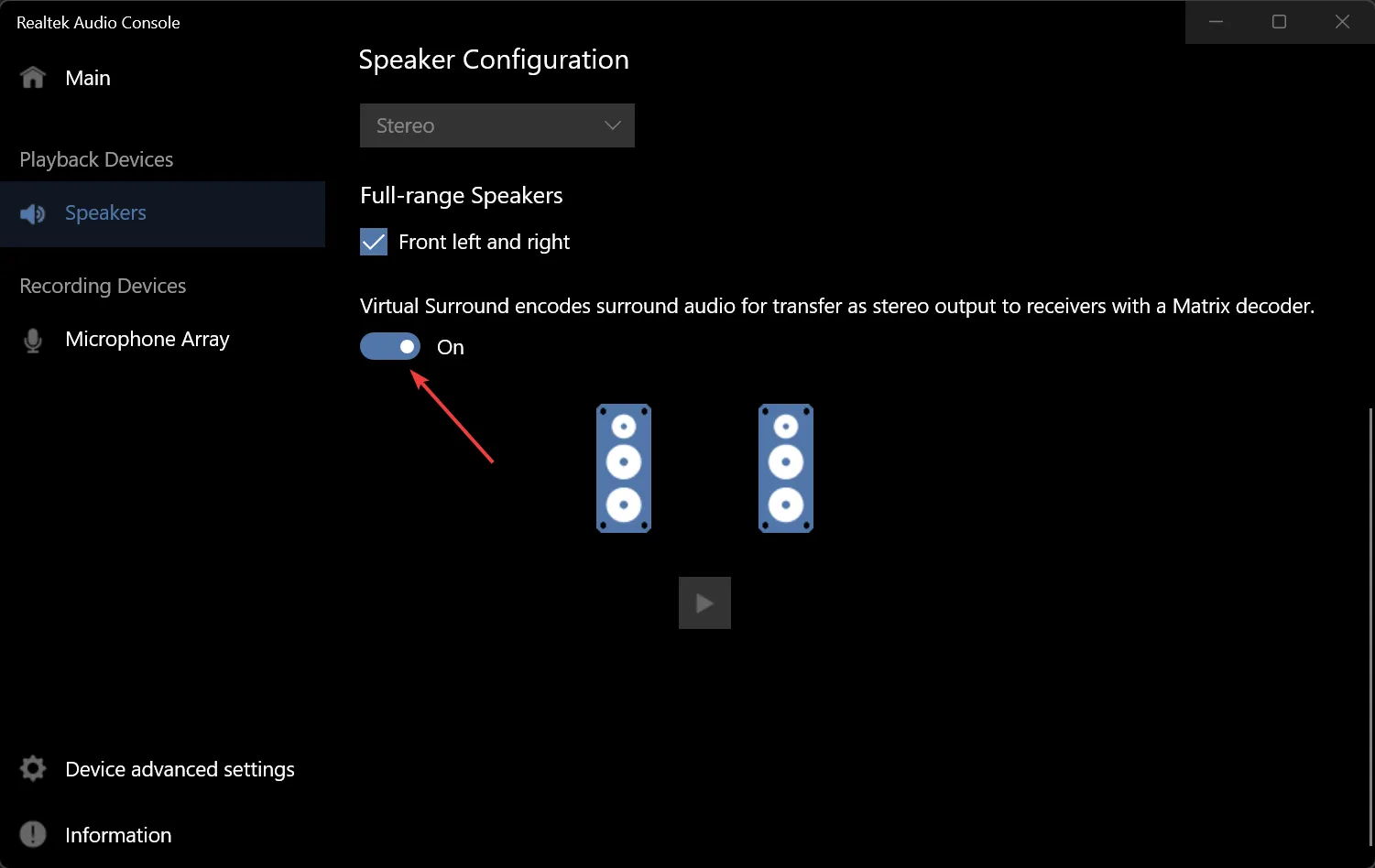
In unserem Beispiel haben wir gezeigt, wie es funktioniert, den DTS auf einem Laptop mit einer Realtek-Audiokarte zu optimieren. Wenn Sie eine Audiokarte eines anderen Herstellers haben, suchen Sie auf Ihrem Computer nach der entsprechenden App dafür.
5. Verwenden Sie eine Audioverbesserungs-App eines Drittanbieters
DTS und Dolby Atmos sind die beliebtesten Codecs auf dem Markt und werden für die Codierung in den meisten Filmen und Spielen verwendet.
Bei weiteren Fragen oder Anregungen können Sie gerne den Kommentarbereich unten nutzen und uns eine Nachricht hinterlassen.



Schreibe einen Kommentar